您好,登錄后才能下訂單哦!
您好,登錄后才能下訂單哦!
1.軟件介紹
VirtualBox
VirtualBox 是一款免費的開源虛擬機軟件,所謂虛擬機軟件,就是能夠提供各種模擬的硬件環境,并且在其上安裝各種操作系統,目前支持Window,Linux,Mac OS X. 其下載地址可以點擊這里。點擊鏈接后,因為是要在window下安裝,可以參考下面,直接點擊紅框部分的鏈接下載widnow版的VirtualBox
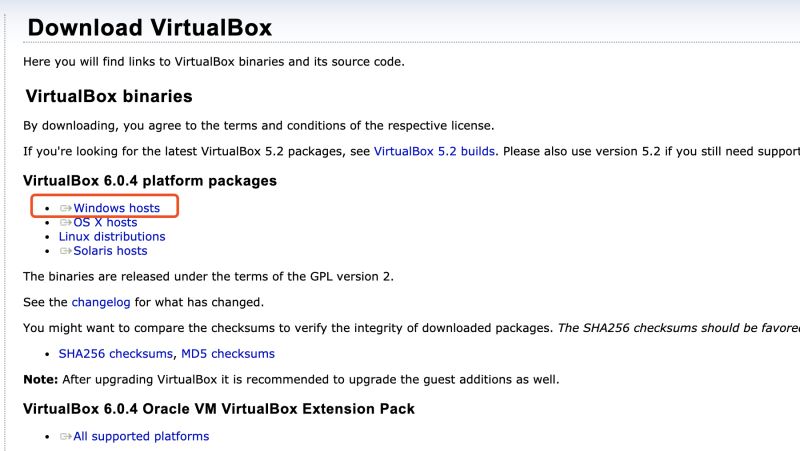
下載好了后,直接雙擊打開,類似下面的圖文步驟直接不停點擊下一步安裝即可
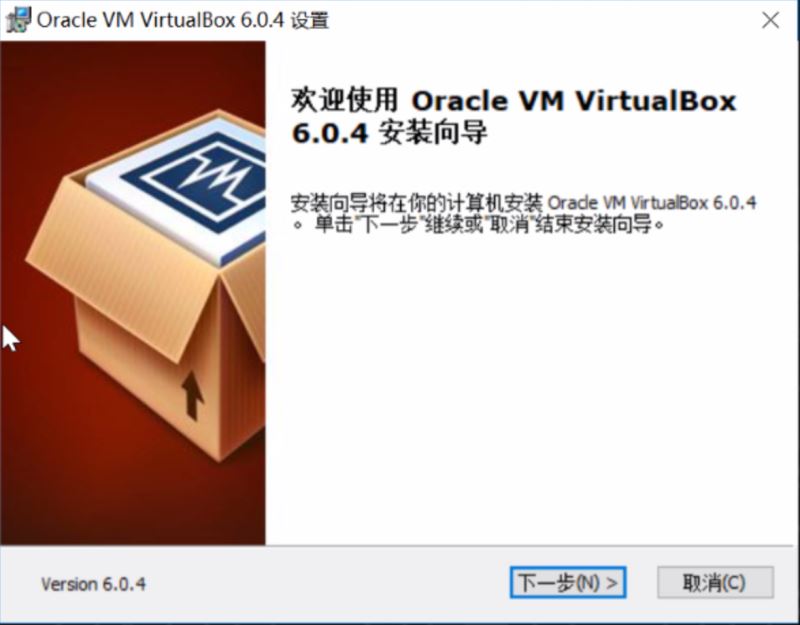
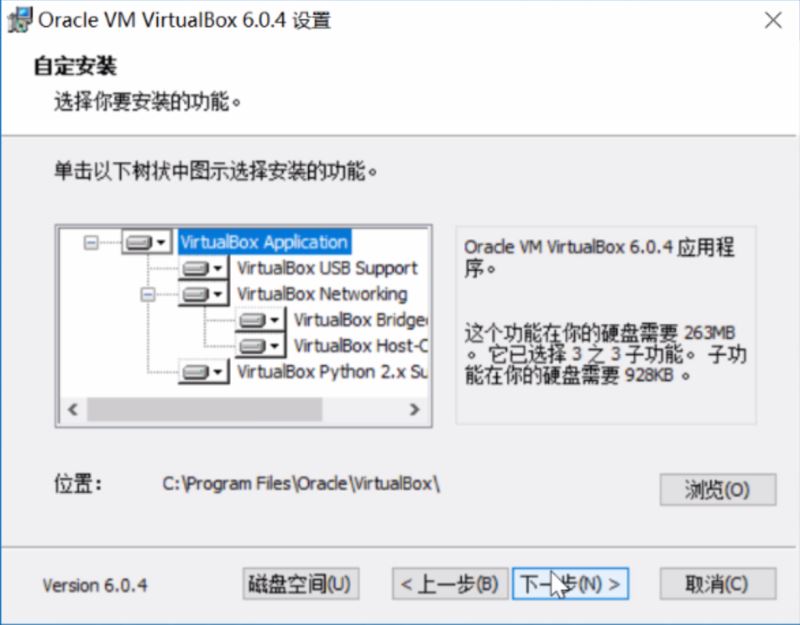
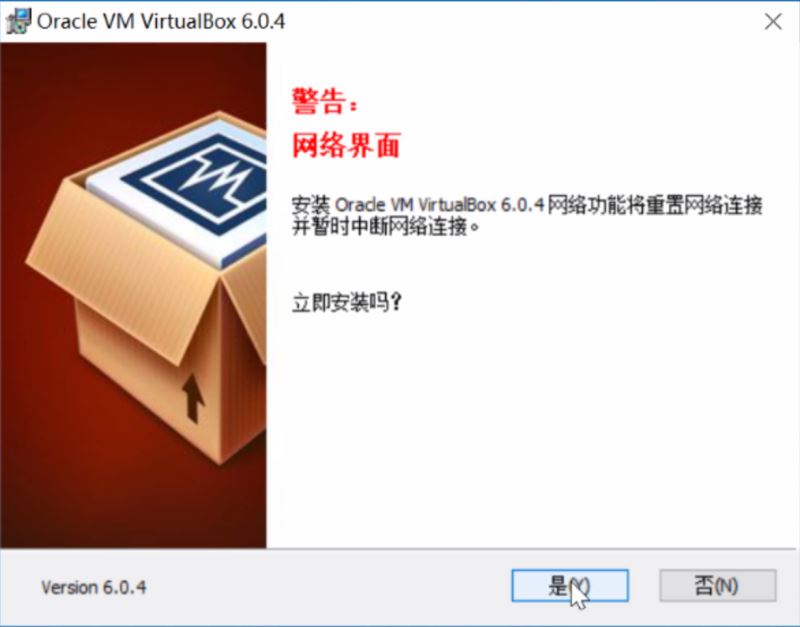
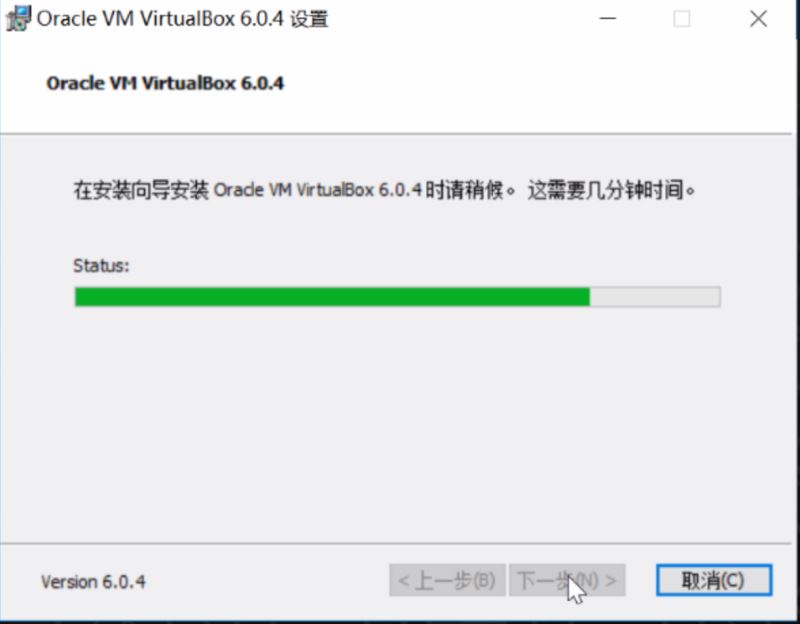
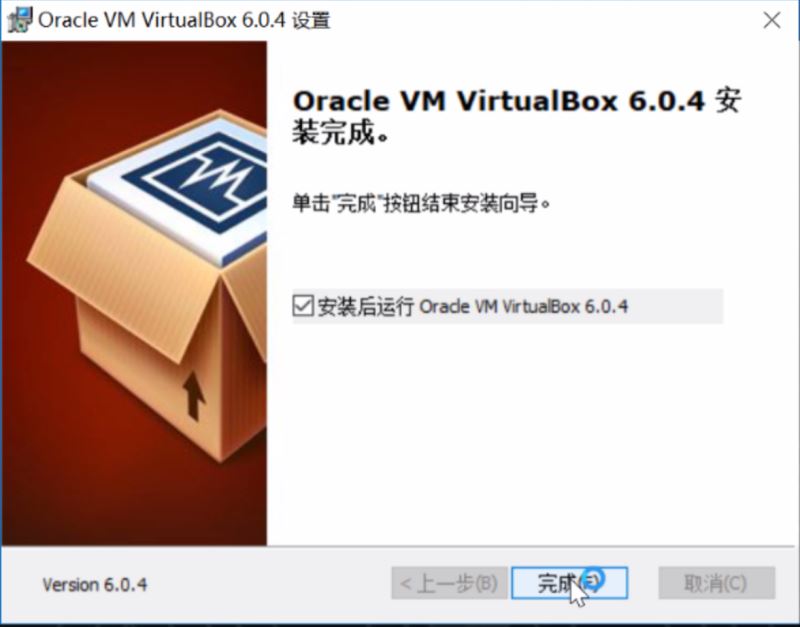
Ubuntu
Ubuntu,中文稱呼“烏班圖“,是一個開源Linux操作系統,是基于Linux內核開發,支持x86、amd64(即x64)和ppc架構。其下載地址可以點擊這里。打開上面的鏈接后,可以看到如下的鏈接
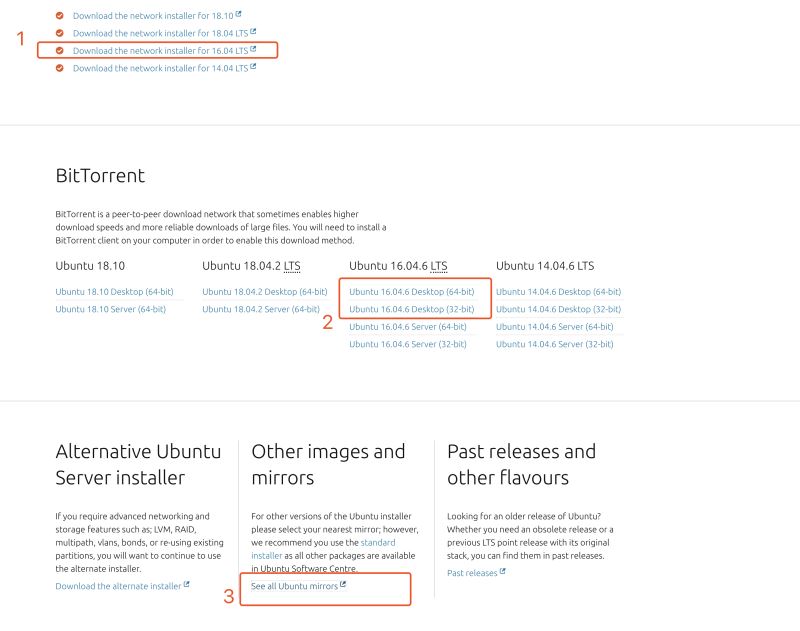
我們這里是下載16.04的版本,上面標注了三個紅框的鏈接都是能下載16.04的版本的,有可能你點第一個鏈接還是沒法下載,有可能需要翻墻,此時你再嘗試第二個或者第三個鏈接,根據你電腦支持的cpu位數選擇,現在大部分的電腦都直接支持64-bit的,如果你是點擊的第三個鏈接,將會進入到下面的頁面

搜索china,可以點擊下面的任何一個鏈接就能完成下載了,下載下來的文件是一個.iso格式的,直接雙擊是沒法打開的,下面會告訴怎么安裝Ubuntu。
2.實際操作
開啟VirtualBox支持64位系統
有的電腦盡管支持64位,但是默認沒有開啟virtualBox的64位的支持,所以需要到Bios中打開Virtualization,可以參考這里。
將Ubuntu 安裝到VirtualBox中
雙擊打開剛才安裝好的VirtualBox,然后點擊“新建”
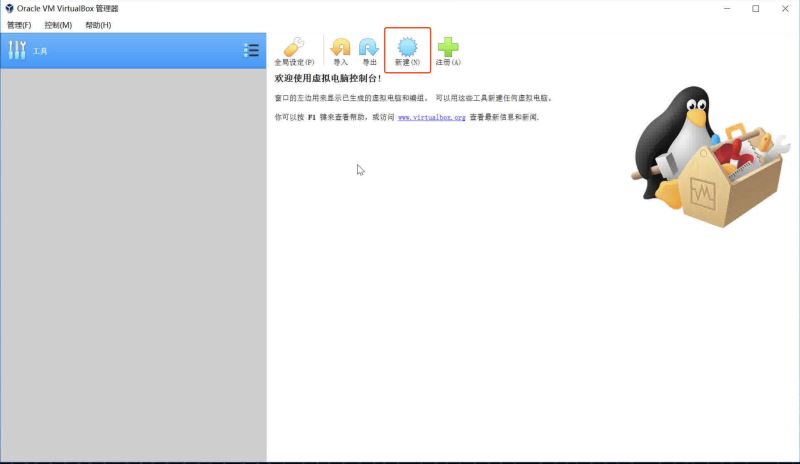
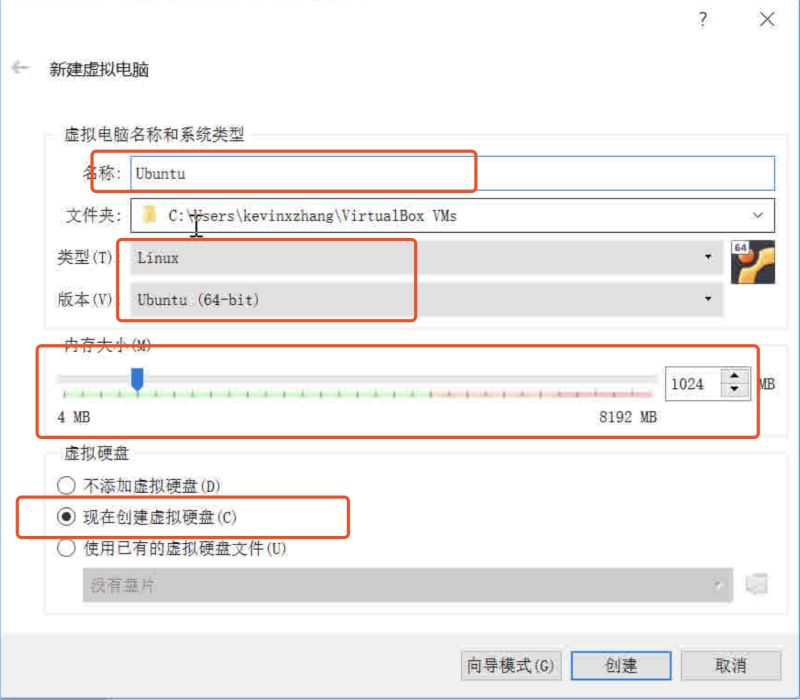
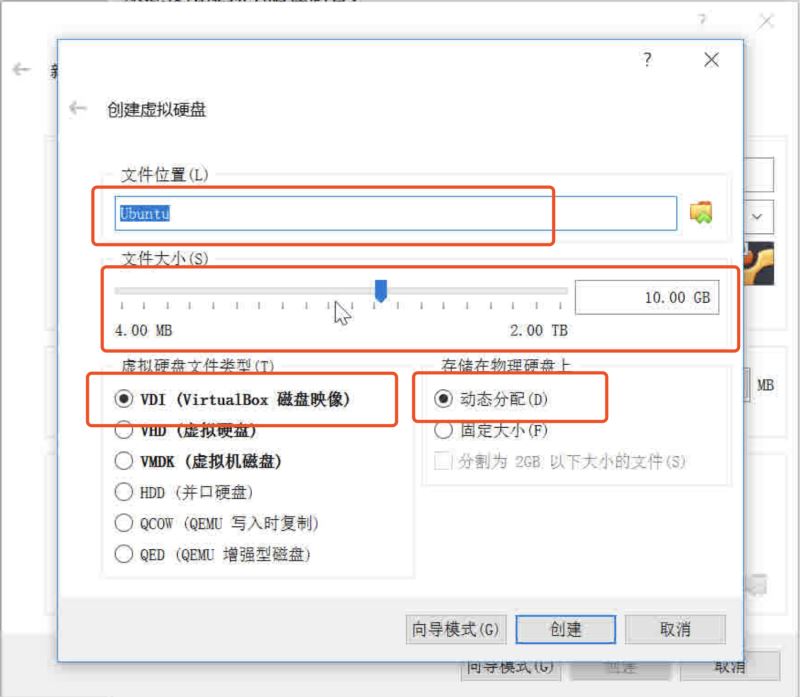
注意上圖紅框的部分,按照實際情況設置,其中內存默認情況,不要超過你電腦內存的一半。文件大小就是創建的虛擬機的大小,到時會用來存放各種文件,通常配置個10-20GB足夠了創建好了后,點擊完成,然后回到VirtualBox界面,雙擊剛才創建好的虛擬機
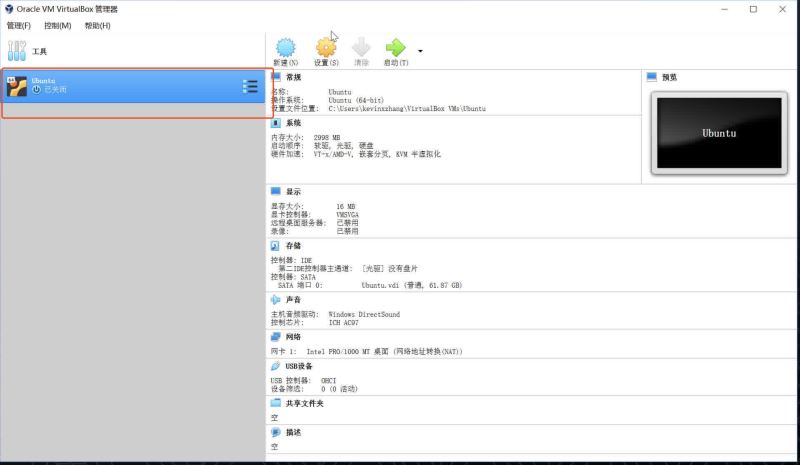
點擊彈框右邊的藍色框部分
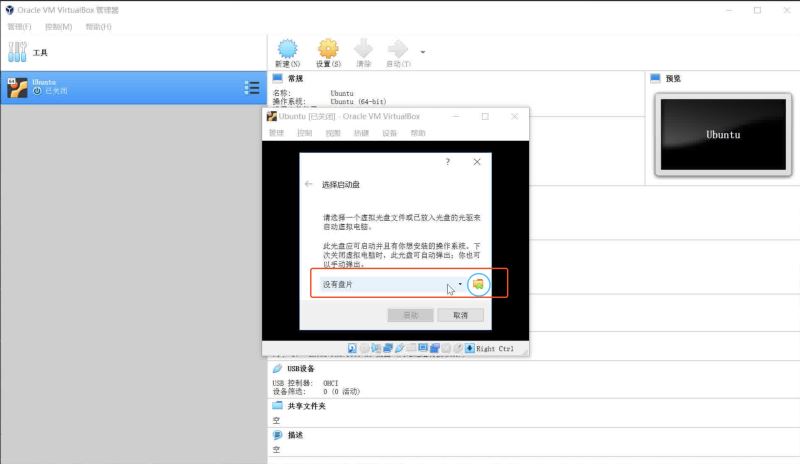
選擇剛才下載好的Ubuntu文件

之后就開始進入Ubuntu的安裝過程,直接參考下面的截圖一步步操作即可:
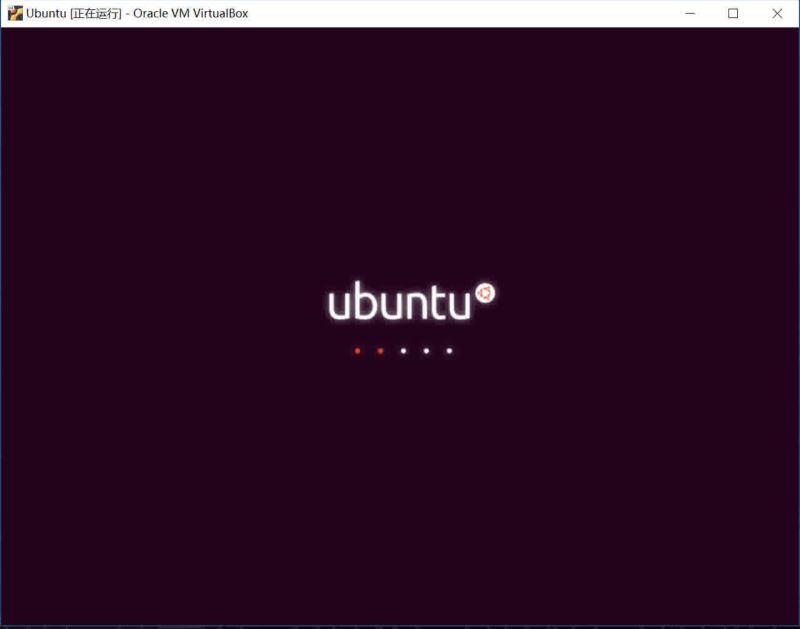
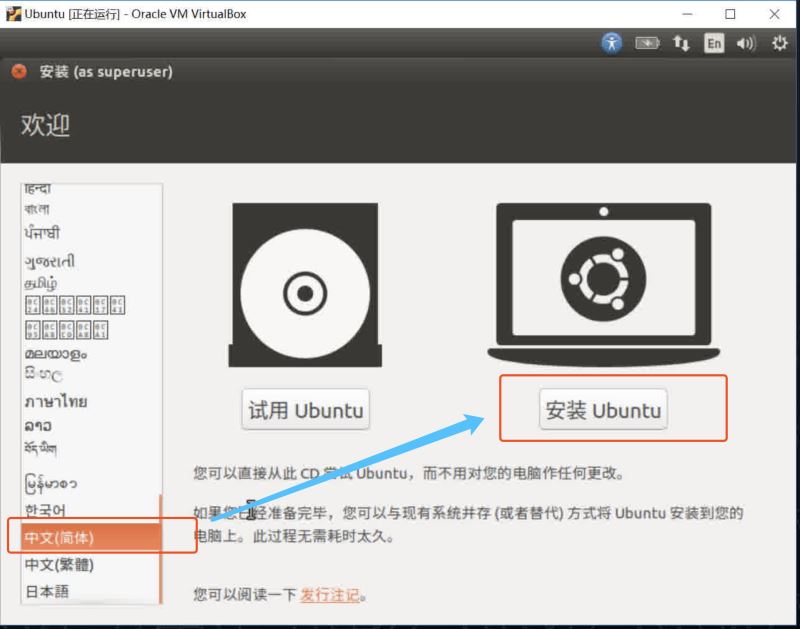
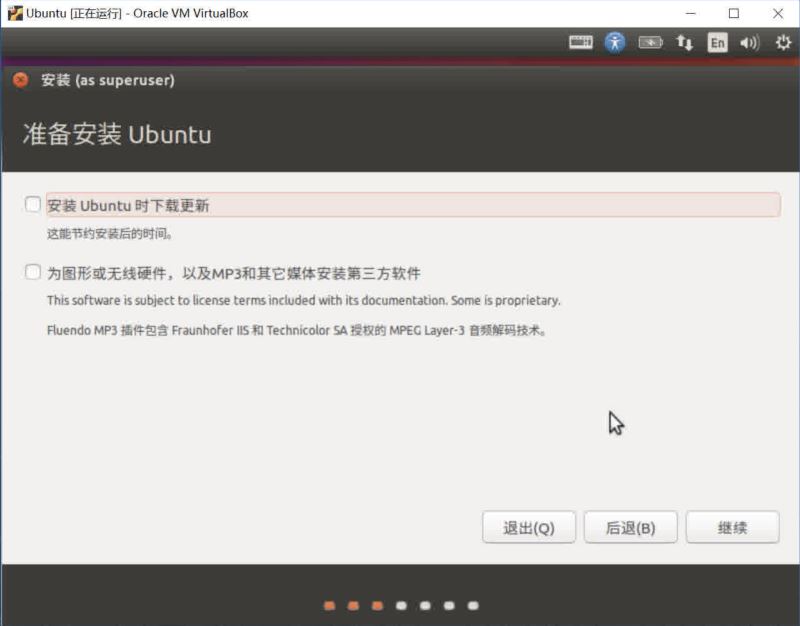
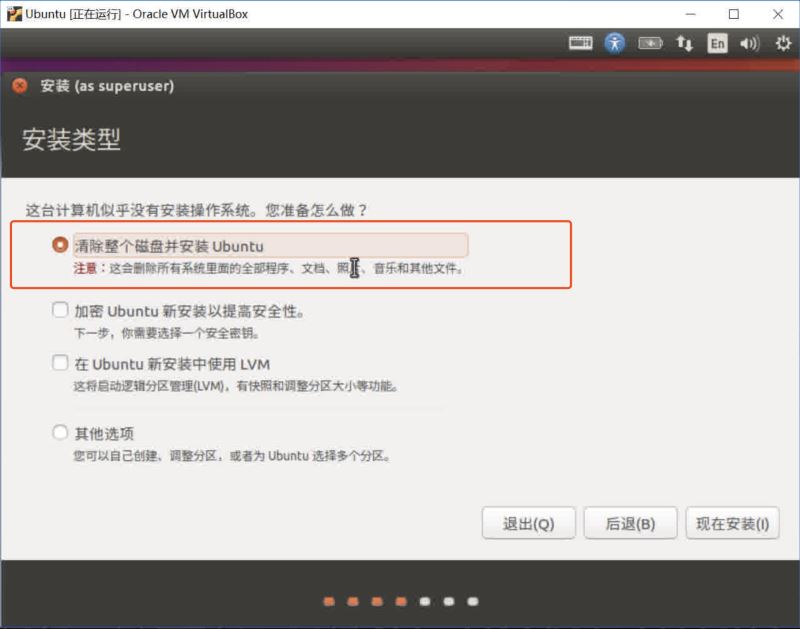
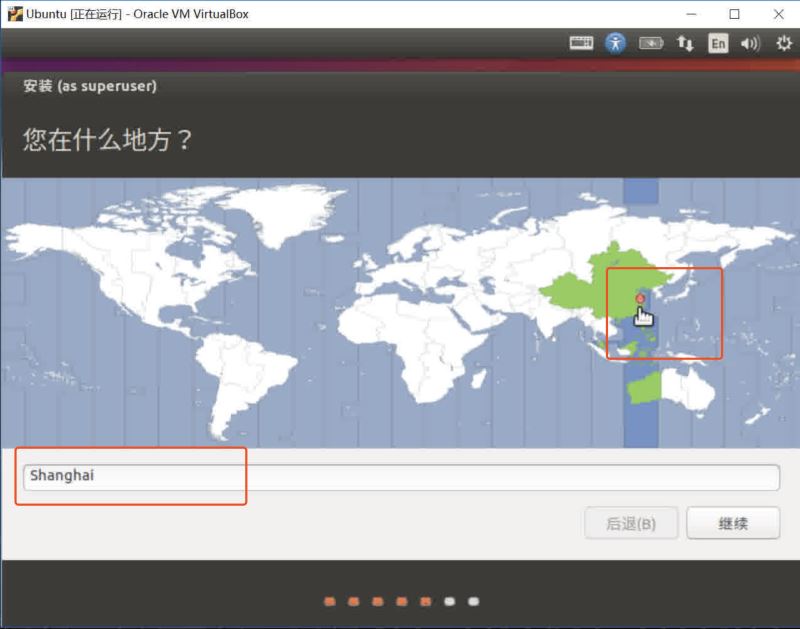
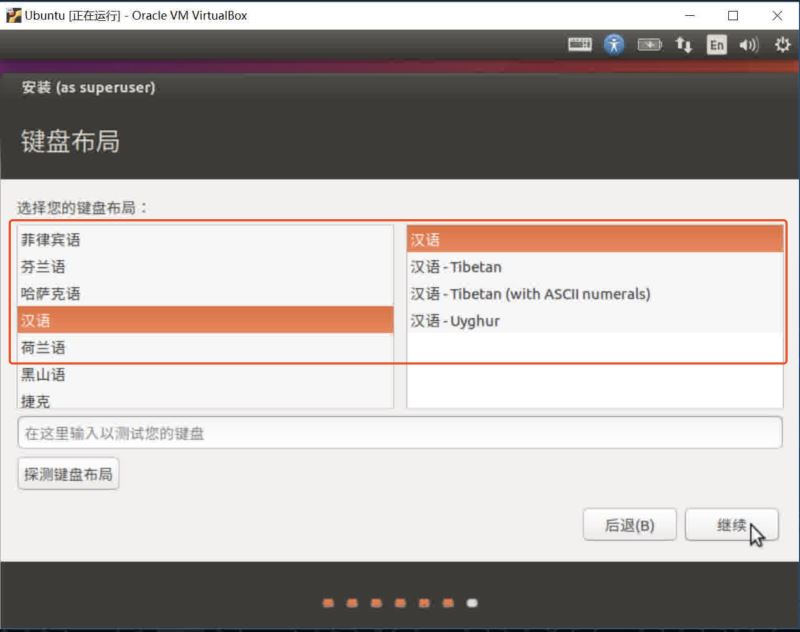
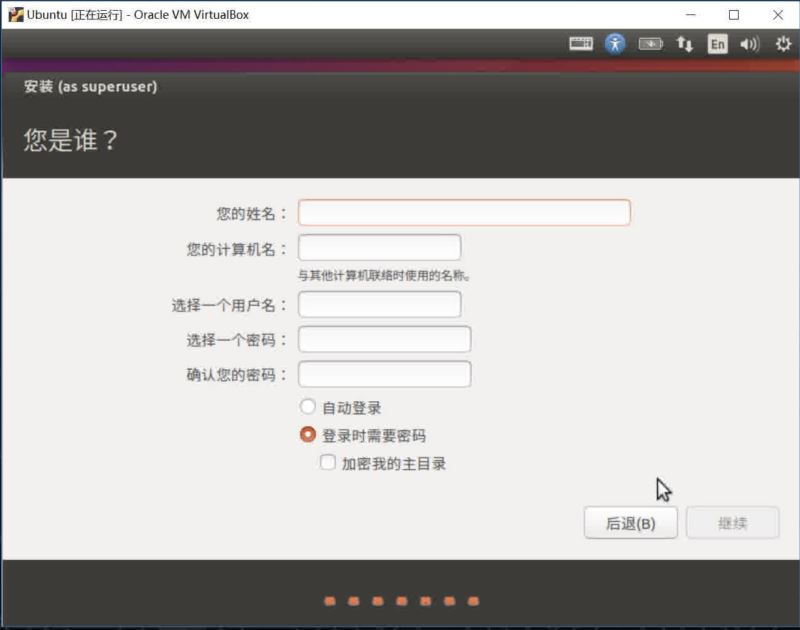
這里需要給Ubuntu配置下用戶名,密碼。然后點擊繼續,下面的過程會因為網絡問題會稍微比較長,大家需要耐心等待下,
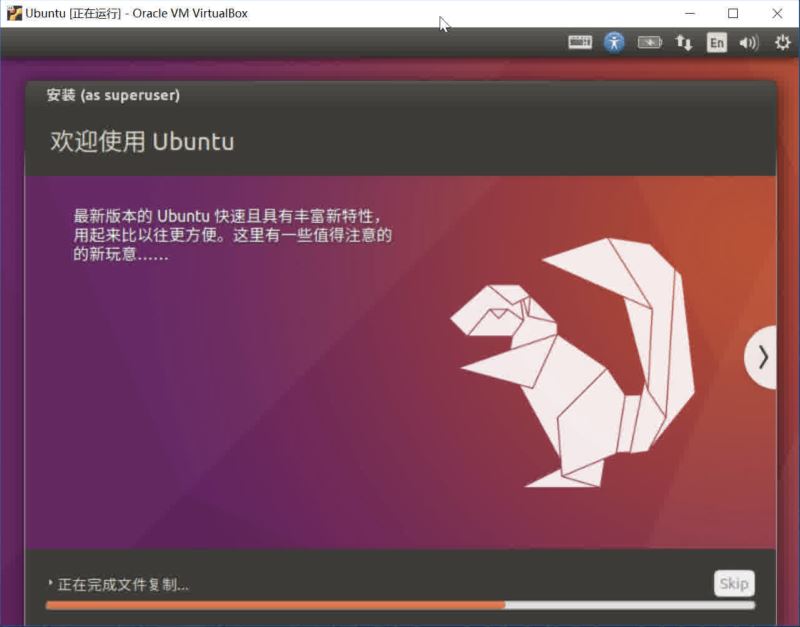
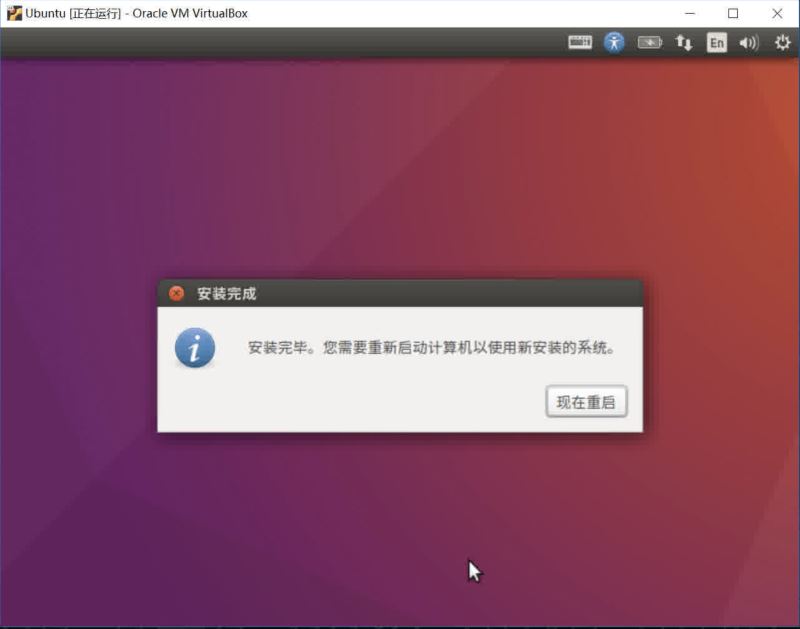
最后點擊彈框中的“現在重啟”
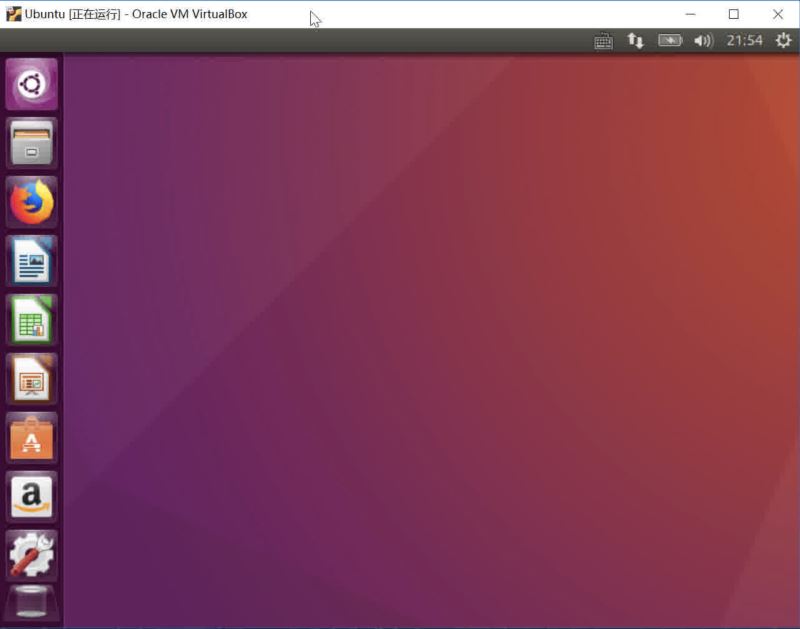
到此為止,基本完成了Ubuntu的安裝過程。
Ubuntu安裝增強工具,啟動無縫模式
所謂增強工具,可以提供一些很便利的功能,方便宿主系統跟虛擬機之間的溝通,例如下面要講到的界面無縫顯示,文件共享,共享粘貼板等功能。我們可以打開剛才安裝的Ubuntu虛擬機,然后點擊上面的菜單中的 設備-安裝增強工具:
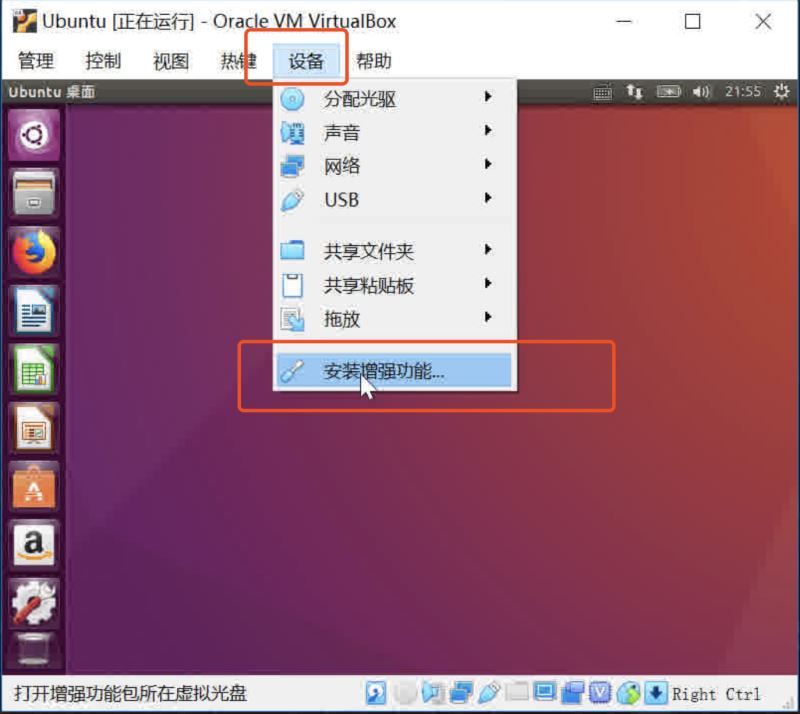
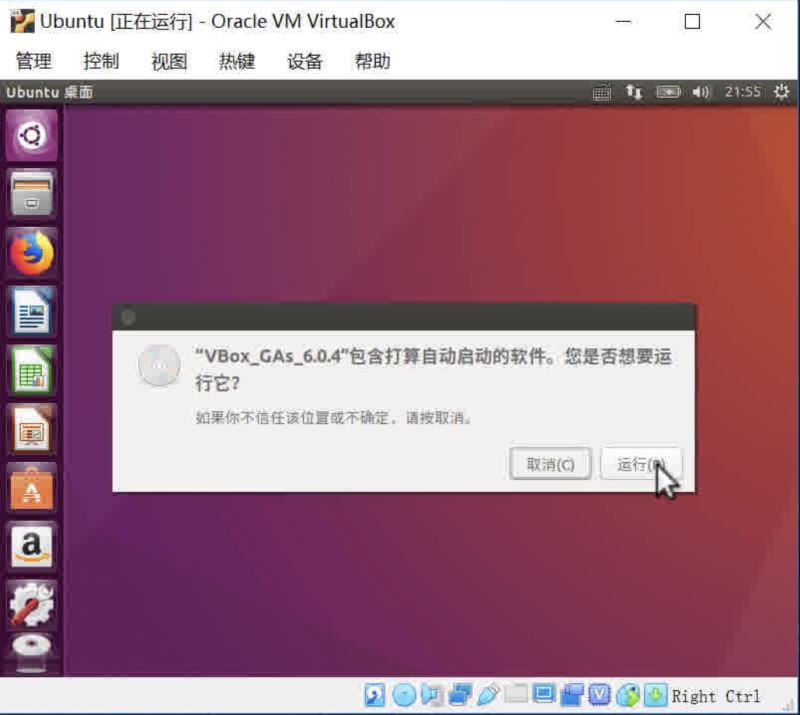
這里輸入之前安裝時設置的用戶名密碼
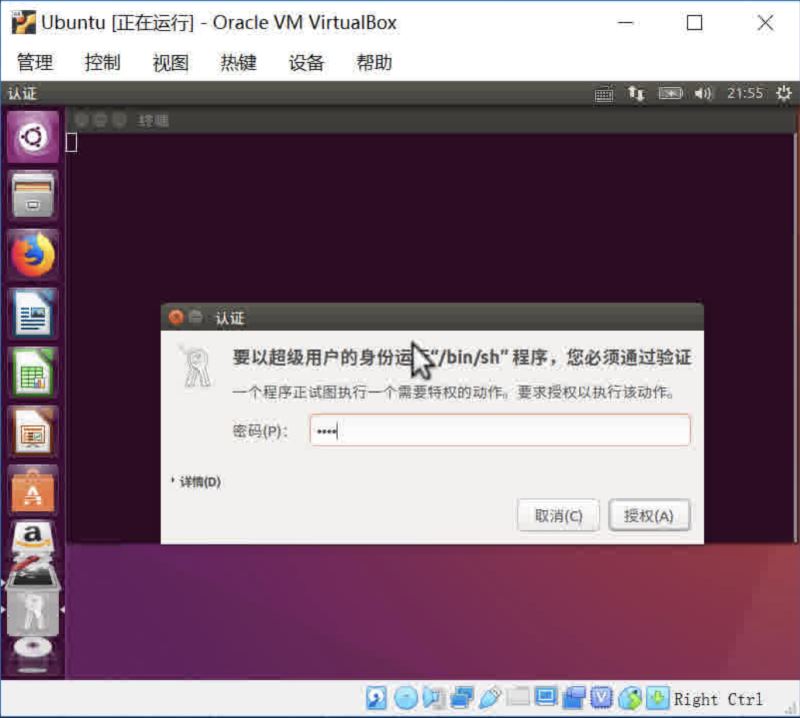

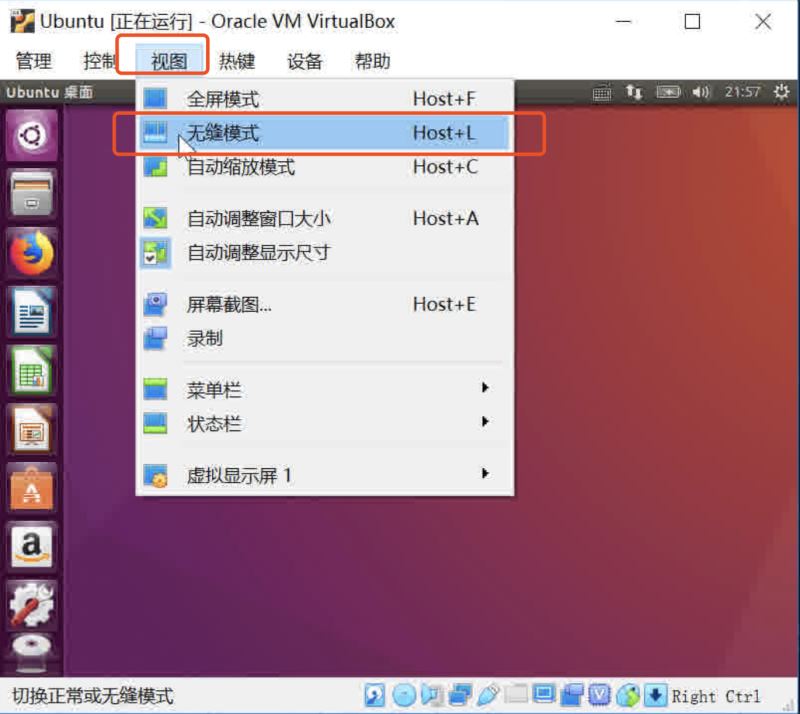
安裝完成后,點擊菜單的視圖-無縫模式,之后就可以隨意拖動此窗口,窗口會自動縮放,保證里面的內容顯示正常,不會出現壓縮或者變形的情況
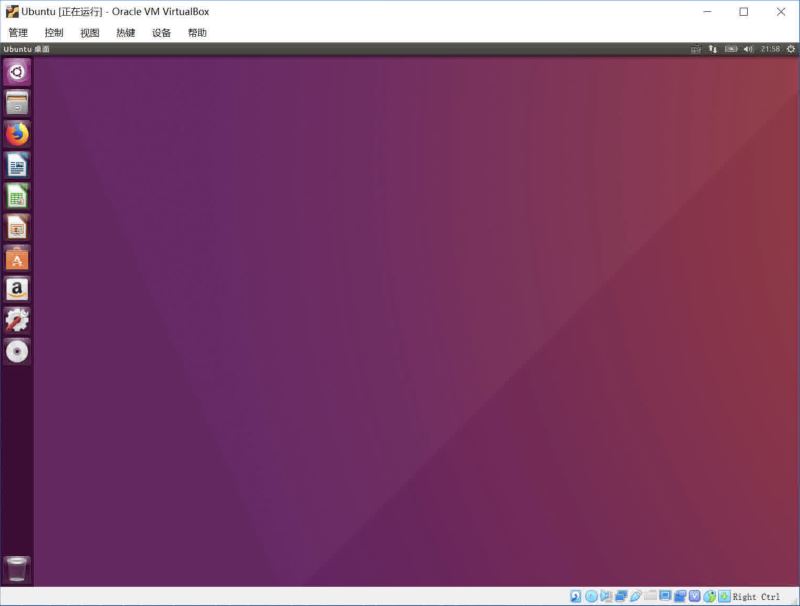

實現Ubuntu與Window的文件共享
回到VirtualBox的主界面,先選中剛才創建的Ubuntu虛擬機,然后點擊右邊的“設置”
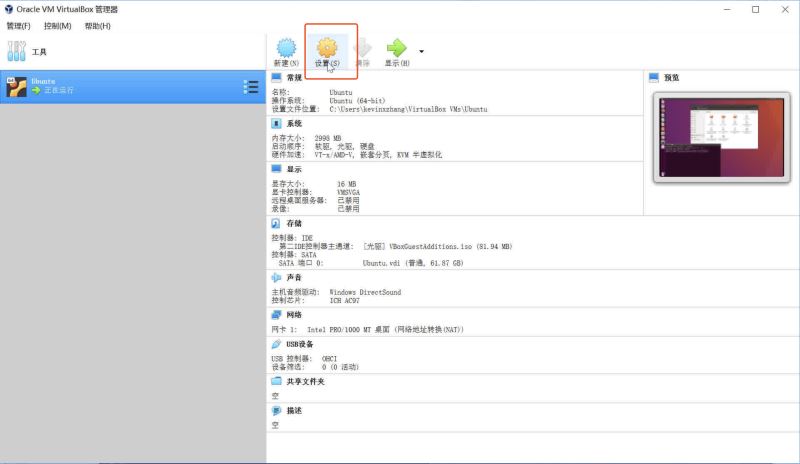
然后選擇按照上面的指示選擇共享文件夾,創建共享文件夾
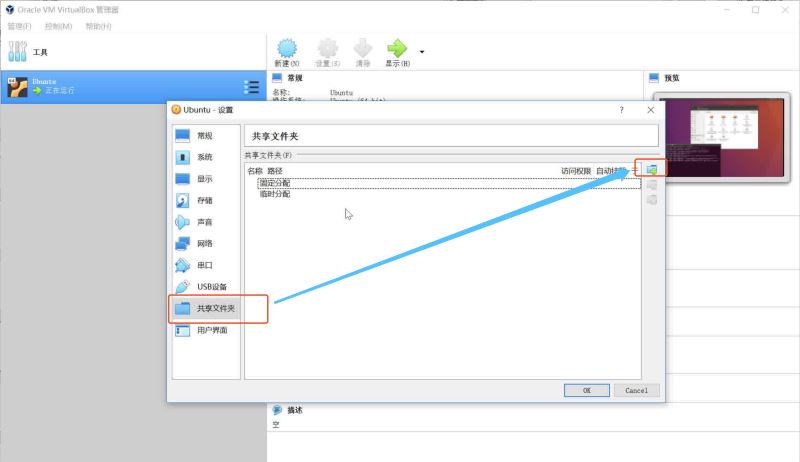
之后打開Ubuntu,就可以看到剛才創建的共享文件夾,里面隨便創建一個文件,然后回到window上,就能看到剛才創建的文件了。
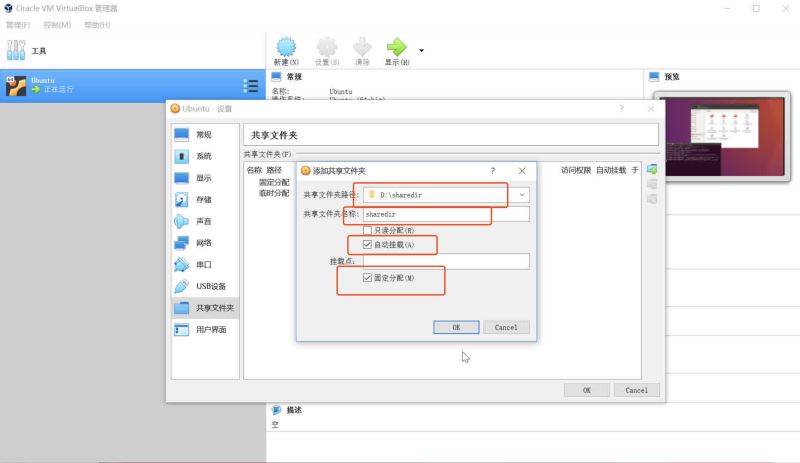

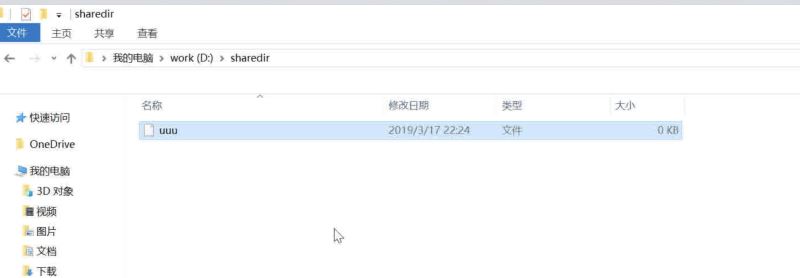
Ubuntu設置共享粘貼板,拖放
直接參考下面的截圖,依次選擇菜單的設備-共享粘貼板-雙向即可,這樣就可以實現window和ubuntu的共享粘貼板功能了
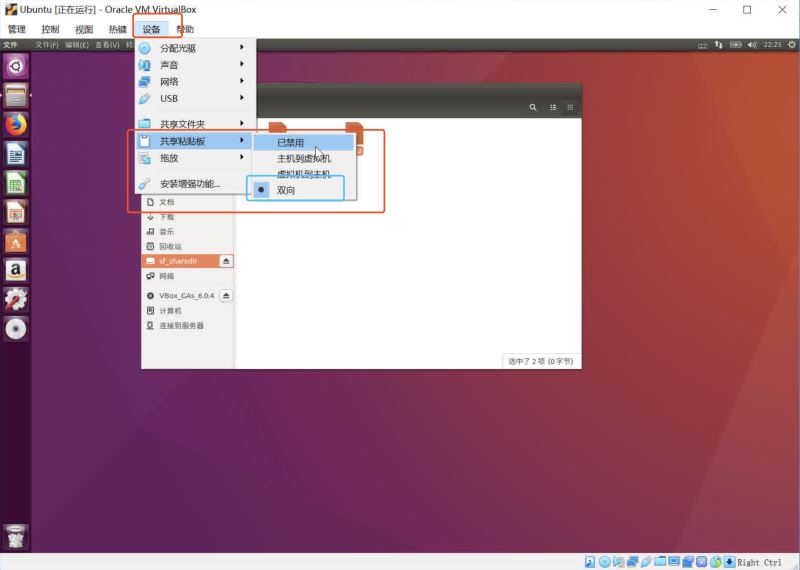
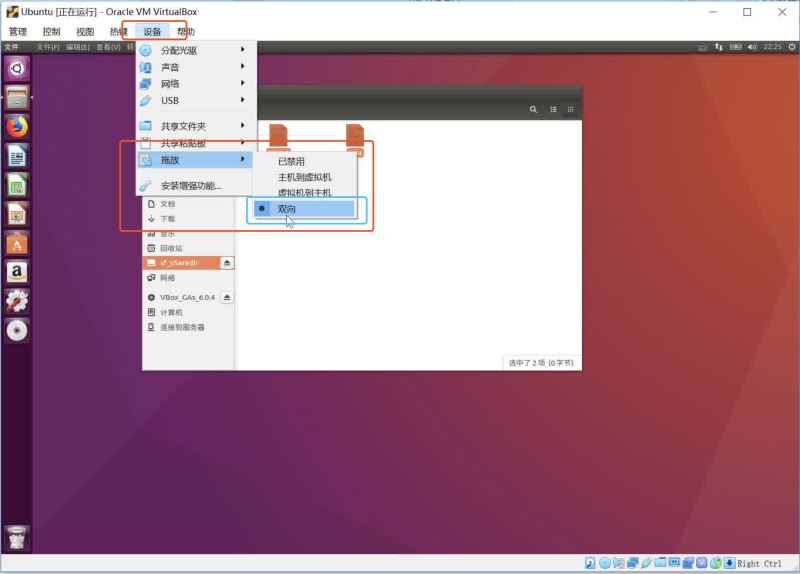
這里要說一下,如果按以上步驟配置完共享文件夾,在虛擬機內訪問共享文件夾報錯:沒有訪問權限的問題,按以下步驟操作:
(1)執行如下指令:
sudo usermod -aG vboxsf test
這條指令的含義是:
usermod -aG <group> <user>
將用戶<user>加入到(追加到)組<group>中,其中選項[-aG]是追加到組的意思。
(2)重啟虛擬機系統
然后進入系統,共享文件夾已經可以正常使用。
實現Ubuntu上網功能
通常,按照上面的步驟安裝完虛擬機后,Ubuntu是能直接上網的,如果實在不行,可以參考下面的截圖,打開設置,然后選擇網絡,看看網卡2的配置是否是圖中那樣
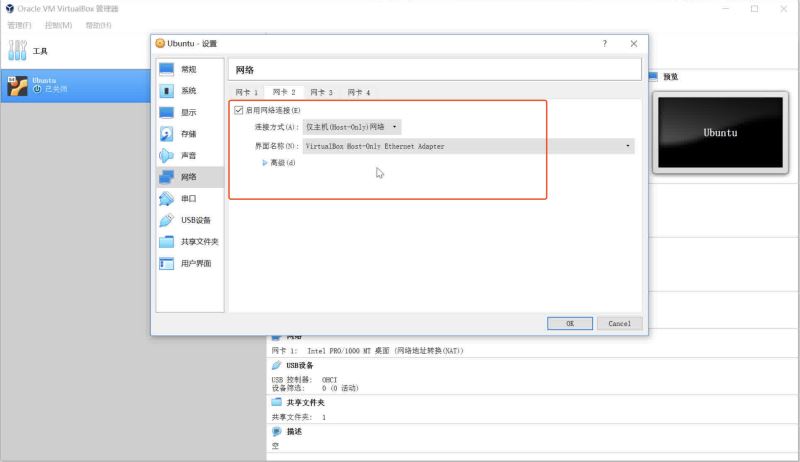
3.常用的Linux命令和工具
終端
由于Ubuntu最強大的地方就是能執行各種命令,幫助提供工作效率,那從哪里執行各種命令呢,就需要終端這個軟件,可以參考下面的截圖,點擊左上角的圖標,然后輸入ter這個單詞,就能搜索到終端了
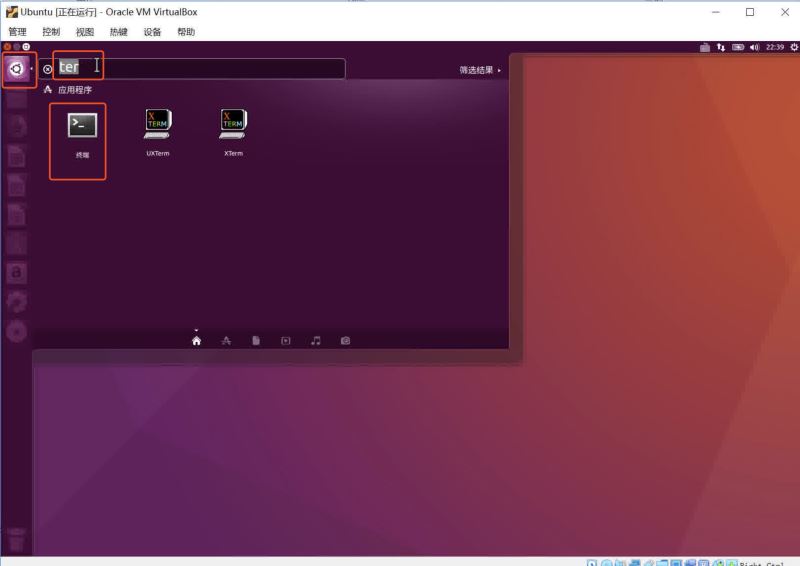
常用Linux命令
主要是一些使用非常頻繁的命令
文件操作類的命令
cd,ls,touch,mkdir,cp,mv,gedit,pwd
文件權限類的命令
sudo chmod
Vim
文本編輯神器
具體的詳細操作可以參考這里
總結
以上所述是小編給大家介紹的Windows系統下安裝VirtualBox及安裝Ubuntu16.04的詳細教程,希望對大家有所幫助,如果大家有任何疑問請給我留言,小編會及時回復大家的。在此也非常感謝大家對億速云網站的支持!
如果你覺得本文對你有幫助,歡迎轉載,煩請注明出處,謝謝!
免責聲明:本站發布的內容(圖片、視頻和文字)以原創、轉載和分享為主,文章觀點不代表本網站立場,如果涉及侵權請聯系站長郵箱:is@yisu.com進行舉報,并提供相關證據,一經查實,將立刻刪除涉嫌侵權內容。